键盘数字键自动启动 怎样让电脑开机后数字键盘自动开启
更新时间:2024-01-09 08:51:30作者:xtyang
现如今电脑已经成为我们日常生活中不可或缺的工具,而键盘则是使用电脑时最为常见的输入设备之一,对于许多用户来说,每次开机后都需要手动启动数字键盘,无疑增加了使用电脑的繁琐程度。有没有一种方法可以让电脑开机后数字键盘自动开启呢?答案是肯定的。在本文中我们将分享一些简单而有效的方法,帮助您实现数字键盘的自动启动,让您的电脑使用更加便捷。
步骤如下:
1.自动“开始菜单——右键——运行”或“按WIN+R”点击打开,如图所示;
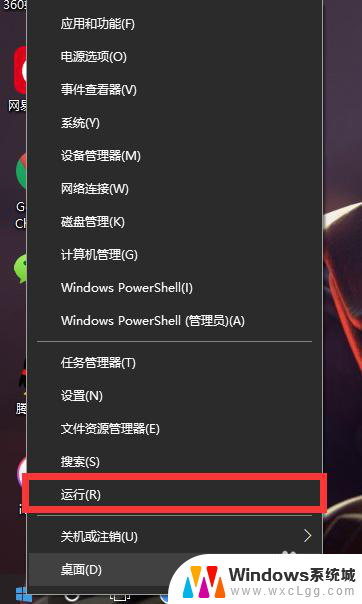
2.输入“regedit”点击确定,如图所示;
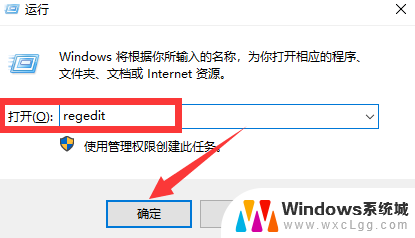
3.找到“HKEY_USERS”点击打开,如图所示;
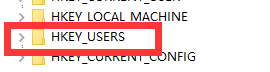
4.找到“HKEY_USERS\.DEFAULT”点击打开,如图所示;
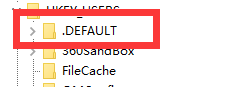
5.找到“HKEY_USERS\.DEFAULT\Control Panel”点击打开,如图所示;
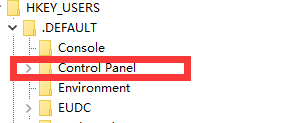
6.找到“HKEY_USERS\.DEFAULT\Control Panel\Keyboard”点击打开,如图所示;
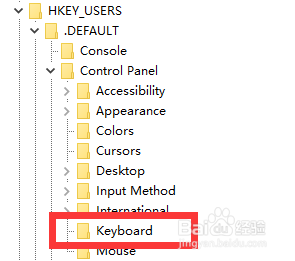
7.在右边找到“InitialKeyboardIndicators”双击打开,如图所示;

8.将“数值数据——改为——8000002”点击确定即可,如图所示;
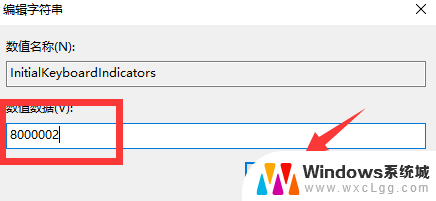
以上就是键盘数字键自动启动的全部内容,碰到同样情况的朋友们赶紧参照小编的方法来处理吧,希望能够对大家有所帮助。
键盘数字键自动启动 怎样让电脑开机后数字键盘自动开启相关教程
-
 电脑开机键盘怎么开 怎样设置开机自动启动小键盘
电脑开机键盘怎么开 怎样设置开机自动启动小键盘2024-01-17
-
 电脑重新启动键盘按哪个 怎样用键盘快捷键让电脑重新启动
电脑重新启动键盘按哪个 怎样用键盘快捷键让电脑重新启动2024-06-14
-
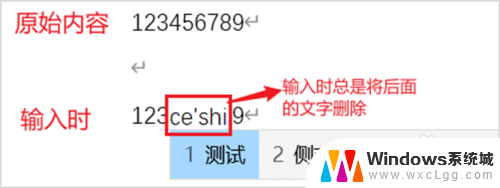 键盘输入时后面的字自动删除 输入文字删除后面文字
键盘输入时后面的字自动删除 输入文字删除后面文字2024-08-26
-
 键盘数字上下左右怎样解 怎样将键盘的数字小键盘恢复为上下左右键
键盘数字上下左右怎样解 怎样将键盘的数字小键盘恢复为上下左右键2024-03-24
-
 电脑显示器不亮键盘鼠标不亮自动重启 解决电脑开机屏没亮自动重启的方法
电脑显示器不亮键盘鼠标不亮自动重启 解决电脑开机屏没亮自动重启的方法2024-01-12
-
 电脑右键盘的数字被锁住了怎么打开 如何解锁键盘锁定
电脑右键盘的数字被锁住了怎么打开 如何解锁键盘锁定2024-03-12
电脑教程推荐
- 1 固态硬盘装进去电脑没有显示怎么办 电脑新增固态硬盘无法显示怎么办
- 2 switch手柄对应键盘键位 手柄按键对应键盘键位图
- 3 微信图片怎么发原图 微信发图片怎样选择原图
- 4 微信拉黑对方怎么拉回来 怎么解除微信拉黑
- 5 笔记本键盘数字打不出 笔记本电脑数字键无法使用的解决方法
- 6 天正打开时怎么切换cad版本 天正CAD默认运行的CAD版本如何更改
- 7 家庭wifi密码忘记了怎么找回来 家里wifi密码忘了怎么办
- 8 怎么关闭edge浏览器的广告 Edge浏览器拦截弹窗和广告的步骤
- 9 windows未激活怎么弄 windows系统未激活怎么解决
- 10 文件夹顺序如何自己设置 电脑文件夹自定义排序方法